Đôi khi chúng ta sử dụng số la mã để đánh trong word, làm cho đoạn soạn trở lên thú vị hơn, bài viết này sẽ hướng các bạn cách đánh số la mã trong word.
Hẳn các bạn cũng sẽ bắt gặp rất nhiều bài viết sử dụng số la mã để đánh thư tự trong word, các bạn cũng có thể vẫn dụng cách này vào bài viết của mình cho sinh động, người đọc cũng sẽ dễ hiểu hơn.
Bước 1: Chúng ta kích vào mũi tên nhỏ ở biểu tượng 123

Bước 2: Bây giờ chúng ta lựa chọn kiểu hiển thị là số la mã như trong hình

Và đây mình đã đánh được số la mã trong word
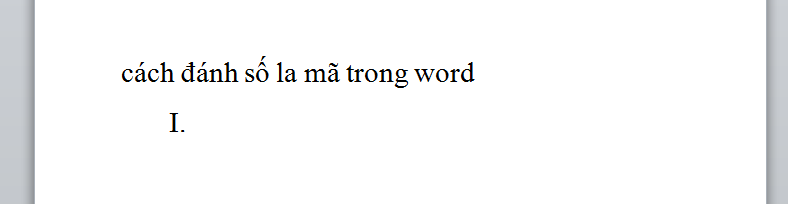
Để thiết lập định dang cho số la mã thì chúng ta chọn mục Define New Number Format
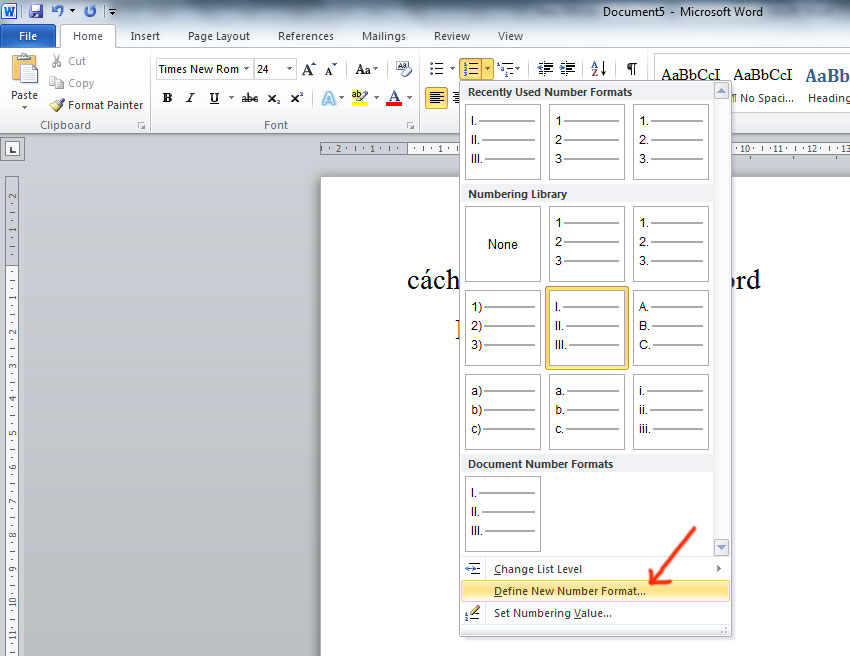
Chúng ta sẽ thiết lập định dạng ở mục này, sau khi định dạng song ta chọn OK

Video hướng dẫn đáng số la mã trong word 2013
Trên đây kenhit.vn đã hướng dẫn song cho các bạn cách định dạng số la mã trong word, hy vọng bài viết có ích cho các bạn.
Chúc các bạn thành công!
Xem thêm:

Để có thể soạn thảo văn bản như word excel trên máy tính thì mọi người

Sau khi cài đặt song bộ cài office thì phần mềm word hay excel sẽ không hiển thị

Xoay ngang toàn bộ trang trong word thì chắc các bạn đã biết, nhưng xoay ngang 1 trang

Để tiết kiểm giấy mà vẫn phục vụ được công việc chúng ta có thể in nhiều

Làm sao để đọc được file word 2010 trên phiên bản word 2003? Đơn giản là chúng

Chọn khổ giấy trong word rất quan trọng khi chúng ta soạn thảo văn bản, ở bài viết này

Hiển tại có khá nhiều khổ giấy như A4, A5, A0, A3, A2, A1, vậy kích thước của khổ

Các bạn làm văn phòng có thể cắt ảnh trong word để phục vụ công việc

Trong bài viết này mình xin hướng dẫn các bạn cách vẽ sơ đồ trong word